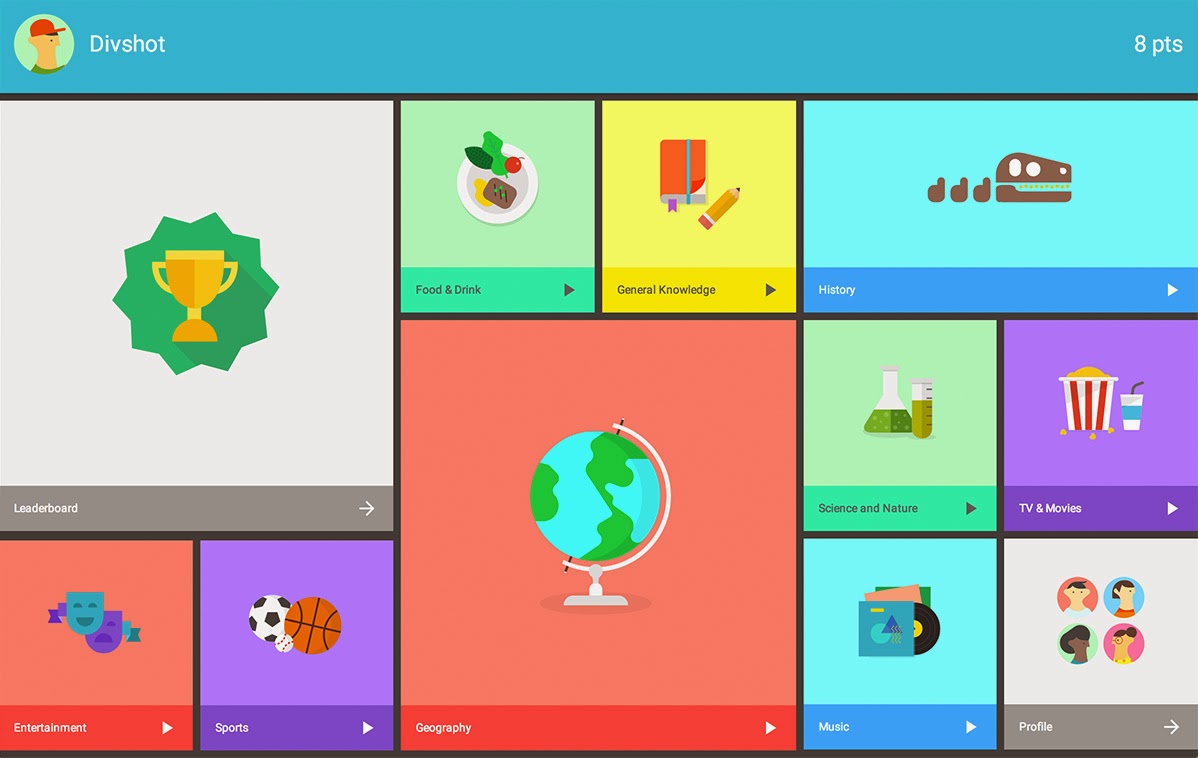Tuy nhiên, không phải vì thế mà bạn phải vay mượn nợ nần thêm để sở hữu bản dung lượng cao hơn, với 7 bước bí quyết dưới đây, bạn sẽ thấy rằng 16GB cũng đủ để xài đến khi bạn có nhiều xiền hơn để nâng cấp. Các bí quyết cách xử lý khi iPhone báo đầy bộ nhớ dưới đây bạn cũng có thể áp dụng cho nhiều loại thiết bị khác nhau được, chỉ có các bước làm chi tiết là khác chút thôi.
 |
| Khi iPhone báo dung lượng bộ trống bị đầy. |
1. Kiểm tra những ứng dụng hay tài nguyên nào đang chiếm nhiều bộ nhớ
Đây là bước đầu tiên để xác định xem bạn nên kill những thứ gì để giải phóng bộ nhớ. Bạn chỉ cần vào Cài đặt > Cài đặt chung > Sử dụng > Dung lượng để kiểm tra cụ thể xem những ứng dụng nhiều đang ngốn dung lượng nhiều nhất để còn biết cách xử lý. Có nhiều ứng dụng ta cứ vô tư dùng, mà không biết rằng bọn chúng sẽ tự động sinh ra những file tạm. Dần dần, những file này khiến cho ứng dụng bị phình ra.
Sau khi định ra được các ứng dụng nào đang ngốn nhiều bộ nhớ, bạn lần lượt sử dụng các thao tác dưới đây để dọn dẹp làm gọn nhẹ chúng.
2. Xoá bớt game hoặc ứng dụng ít dùng
Có những game, bạn đã từng rất thích, bạn chơi nó hàng ngày. Rồi thời gian sau, bạn lại thích game khác, và game trước đó dần vào quên lãng. Xoá thì tiếc vì mình đã từng rất vui khi chơi game đó nên cứ muốn giữ lại để sau chơi nữa. Tuy nhiên tôi chắc rằng, một game hay 1 apps mà cả 1 hay 2 tuần trời bạn không hề đụng đến, thì khả năng bạn không cần chúng nữa. Bạn có thể xoá bớt chúng để giải phóng bộ nhớ. Một số game hoặc app có chức năng sync data lên server của chúng nên bạn có thể yên tâm nếu sau lại muốn tải về chơi lại. Ví dụ như game Candy Crush Saga dài lê thê với các màn chơi na ná nhau.
Ngoài ra, việc mạng mẽo Wifi miễn phí đang có khắp mọi nơi ở các quán cafe, bạn có thể xoá đi rồi khi cần thì lại tải lại nhanh chóng mà chả tốn kém gì.
3. Xoá bớt nhạc
Bạn đã bao giờ có cảm giác thấy nhàm chán khi bật iPhone của mình lên để nghe nhạc, rùi lại nhấn Next next liên tục để qua bài mình yêu thích chưa. Đó chính là lúc bạn nên xoá bớt đi những bài mà không còn muốn nghe nữa, hoặc nhàm chán quá rồi.
Nếu bạn ưa thích nhạc mới, thì các ứng dụng nghe nhạc miễn phí trực tuyến cũng đủ cho bạn nghe thoải mái cả ngày rồi: ví dụ Zing MP3, nhạc của tui, iTunes,...
Ngoài ra, bạn nên lưu trữ các bài nhạc sao cho tổng số thời gian nghe nhạc chừng 1-2h đổ lại thôi. Nghe nhạc nhiều và liên tục không tốt cho đôi tai của bạn đâu :)
4. Sử dụng chức năng "Tối ưu hoá bộ nhớ" có sẵn của iOS
Chức năng này có sẵn của iOS, tuy nhiên nếu bạn ít mày mò sâu (có thể do iOS quá dễ dàng và tiện lợi khi dùng rồi, nên bạn ít phải mò) nên bạn không biết. Truy cập vào phần Cài đặt > Ảnh và Camera, chọn Tối ưu hóa Dung lượng iPhone nhé. Từ sau iOS 8 đã có chức năng này, giúp bạn sử dụng chiếc điện thoại và tài khoản iCloud của mình dễ dàng hơn rất nhiều, khỏi lo chụp hình mà thiếu bộ nhớ nữa. Khi chức năng này được bật, bức ảnh dung lượng lớn sẽ được tối ưu bằng cách thay thế bởi bức ảnh đã được resize lại để giúp cho bạn xem trên iPhone vẫn đẹp. Còn bức ảnh gốc đã tự động được sao lưu trực tuyến lên iCloud rồi.
5. Không lưu lại ảnh thường khi chụp chế độ HDR
Chế độ chụp HDR cho ra những bức ảnh rất đẹp trong điều kiện nhất định. Và bạn có thể chưa biết rằng, khi chụp ở chế độ này, iPhone mặc định lưu ra thành 2 bức ảnh: 1 bức HDR và một bức thường. Do đó, bạn có thể vào phần Cài đặt > Ảnh và Camera và bỏ chọn mục Lưu ảnh thường.
6. Xoá dữ liệu cache và lịch sử duyệt web
Để giúp cho việc duyệt web được nhanh hơn, trình duyệt Safari (hay Chrome) sử dụng cơ chế cache lưu lại một phần (hoặc toàn bộ) trang web mà bạn hay xem vào bộ nhớ tạm; tồi cả lịch sử các trang web bạn đã truy cập nữa; tất cả bọn chúng đều cần lưu trên máy, và do đó chúng chiếm bộ nhớ. Bạn hãy xoá chúng đi, chúng ta sẽ nhanh chóng có được khá nhiều chỗ trống nếu bạn hay duyệt web bằng điện thoại.
Để làm việc này:
- Với Safari, bạn truy cập Cài đặt > Safari rồi nhấn Xóa Lịch sử và Dữ liệu Trang web.
- Với Chrome, vào phần Settings > Privacy > Clear All (có thể chọn từng phần để xoá nếu muốn).
7. Xử lý bớt những ứng dụng hay tài nguyên nào đang chiếm nhiều bộ nhớ
Ngoài các bước trên, bước này tỉ mỉ hơn một chút khi bạn có thể vào từng app mà bạn thấy rằng nó đang bị phình ra, để xoá bớt các file tạm, file không dùng đến trong app đi. Ví dụ: file ghi âm, hoặc quay film của các app chỉnh sửa mà bạn hay vọc. File image cache của các trình xem ảnh, ...